- Ogólne polecenie Wymiar (które powinno być nadal aktywne) służy również do wstawiania wymiarów promienia. Przesuń kursor nad łuk znajdujący się najbliżej prawej krawędzi w rzucie z przodu. Kliknij łuk, gdy jego geometria zostanie podświetlona.
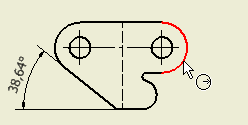
- Przesuń kursor, aby umieścić wymiar promienia.
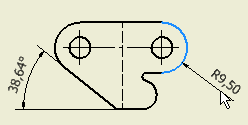
- Przesuń kursor nad łuk znajdujący się najbliżej lewej krawędzi w rzucie z przodu. Przesuwaj kursor wzdłuż łuku, aż w pozycji 270 stopni zostanie wyświetlone zielone koło. Oznacza to znalezienie punktu charakterystycznego kwadrantu znajdującego się najbardziej po lewej stronie. Kliknij to miejsce, aby wybrać najbardziej odsunięty na lewo punkt wymiaru odniesienia.
UWAGA: W punkcie środkowym segmentu łuku również wyświetlane jest zielone koło w położeniu około 290 stopni. Wybranie symetrii segmentu łuku nie spowoduje powstania odpowiedniego wymiaru.
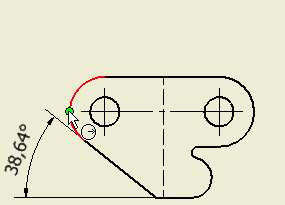
- Przesuń kursor nad łuk znajdujący się najbliżej prawej krawędzi w rzucie z przodu. Przesuwaj kursor wzdłuż łuku, aż pojawi się zielone koło, oznaczające, że znaleziono najbardziej odsunięty w prawo punkt kluczowy kwadrantu. Kliknij to miejsce, aby wybrać najbardziej odsunięty na prawo punkt wymiaru odniesienia.
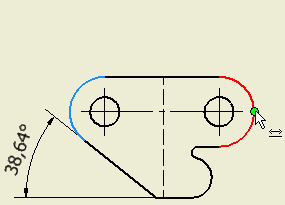
- Przesuń kursor, aby umieścić wymiar ogólny.
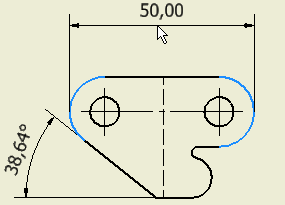 Wskazówka: Wymiary, linie środkowe oraz znaczniki środka można również wstawiać dla otworów i innych elementów w rzutach izometrycznych.
Wskazówka: Wymiary, linie środkowe oraz znaczniki środka można również wstawiać dla otworów i innych elementów w rzutach izometrycznych.